目录
2.SQL服务器使用Github和TeamCity的数据库持续集成
介绍
在我之前的文章中,我们已经了解了如何为Microsoft SQL Server数据库实现源代码管理系统。
实现源代码管理系统后,数据库项目维护的下一步是拥有一个持续集成系统。当您已经拥有版本控制系统时,您可能正在考虑持续集成的需求是什么。
源代码管理/版本控制系统有助于管理项目源代码的更改集,并将其维护在团队中所有开发人员都可以访问的中心位置。而持续集成系统有助于在每次对源代码进行更改后构建项目。在每次更改后生成项目的过程有助于尽早识别代码错误,并减少确定导致错误的确切更改所需的时间。因此,它提高了发布的质量。
有许多流行的开源和高级持续集成工具,如Buddy,Jenkins,TeamCity,GitLab CI等,但作为本课程的一部分,让我们看看如何使用JetBrains TeamCity设置持续集成系统。
先决条件
为了开始此步骤,您应该为数据库项目准备好源代码管理系统。如果您还没有,请查看我之前写的文章。
如果你已经完成了它,那就太好了。我们可以跳到下一步。
2.SQL服务器使用Github和TeamCity的数据库持续集成
a. 成立TeamCity
为了使用TeamCity持续集成数据库项目,您需要有一个正在运行的TeamCity服务器。理想情况下,您已经为Web/移动应用程序项目设置了一台服务器,并且也可以为数据库项目使用相同的服务器。如果您还没有服务器,则必须设置服务器。
您可以通过从JetBrains网站登录来使用TeamCity的云版本,或者如果您想在自己的服务器上设置TeamCity,则必须从JetBrains 的网站下载并安装TeamCity Server和Build Agent。
TeamCity Server和Build Agent的下载、安装和设定非常简单。该过程的详细说明目前超出了本教程的范围,但互联网上提供了几个分步教程。实际上,官方网站本身提供了全面的文档。这是链接。您可以使用默认安装设置和默认端口。
按照网站上编写的说明进行操作,您应该最终在浏览器上看到以下屏幕:
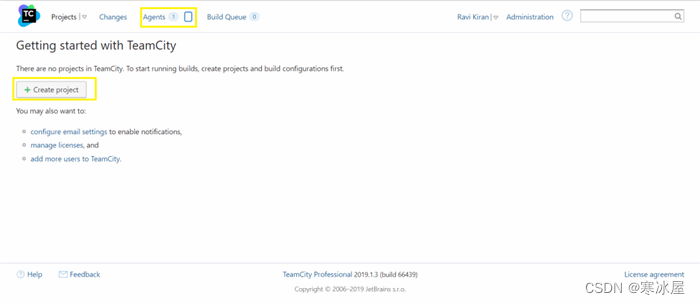
您应该看到服务器已启动并正在运行,并且代理已连接。单击“创建项目”按钮将您的数据库项目添加到TeamCity。
b.在TeamCity中创建新项目
在下一页上,我们可以看到有手动创建项目的选项,或者我们可以连接现有的远程存储库并从中创建项目。根据我们的目标,我们需要选择从远程仓库创建项目的选项,因为我们的数据库项目在Github上。

将指向github存储库的链接粘贴到“存储库URL”文本框中,并提供您的github凭据(如果需要访问存储库)。确保凭据正确,然后单击“继续”按钮。这将验证与远程存储库的连接,在下一个屏幕上,您可以指定项目名称和构建配置。
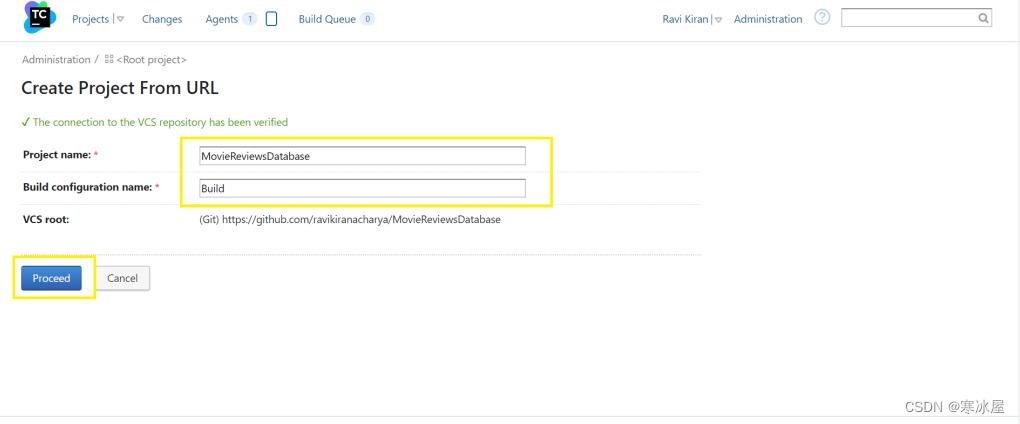
单击“继续”按钮移动到下一个屏幕。
c. 配置构建步骤
TeamCity将扫描存储库,并根据项目类型列出扫描期间自动检测到的构建步骤。由于我们在Visual Studio解决方案中维护项目,并且由于我们仅在解决方案中进行更改,因此请选中“Visual Studio(sln)”旁边的复选框,然后单击“使用所选”按钮。
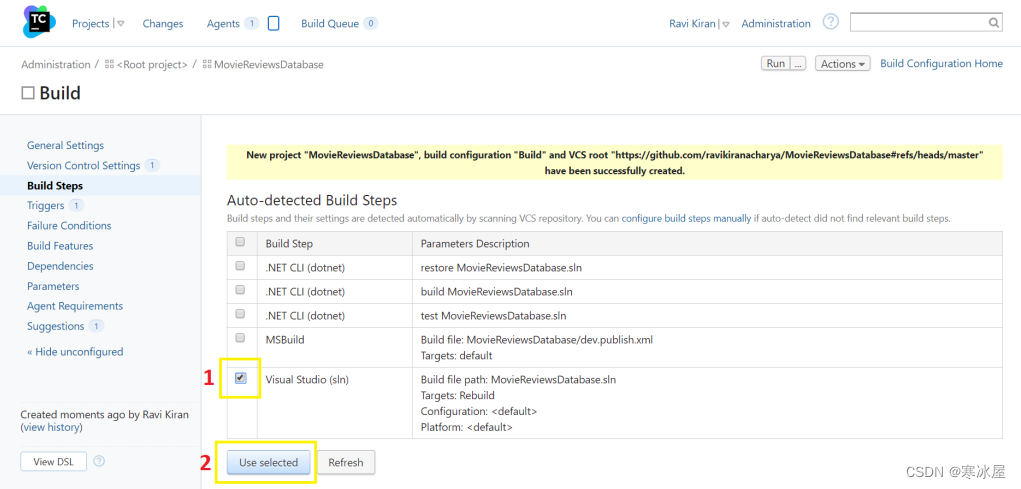
这将创建生成步骤。我们需要配置目标属性,为此,请单击新创建的构建步骤上的“编辑”链接。
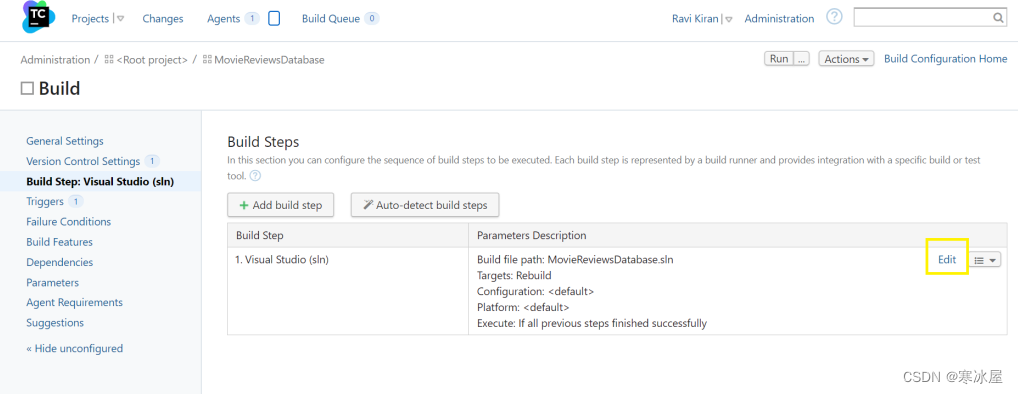
运行程序类型和解决方案名称在从远程存储库导入时会自动填充。我们需要选择从中生成数据库项目的Visual Studio版本。单击用于选择Visual Studio版本的组合框,然后从下拉列表中选择Visual Studio的版本。就我而言,我选择了Visual Studio 2019,因为我的数据库项目正在Visual Studio 2019中开发。您可能需要根据所使用的Visual Studio版本选择 Visual Studio 2017或Visual Studio 2015。
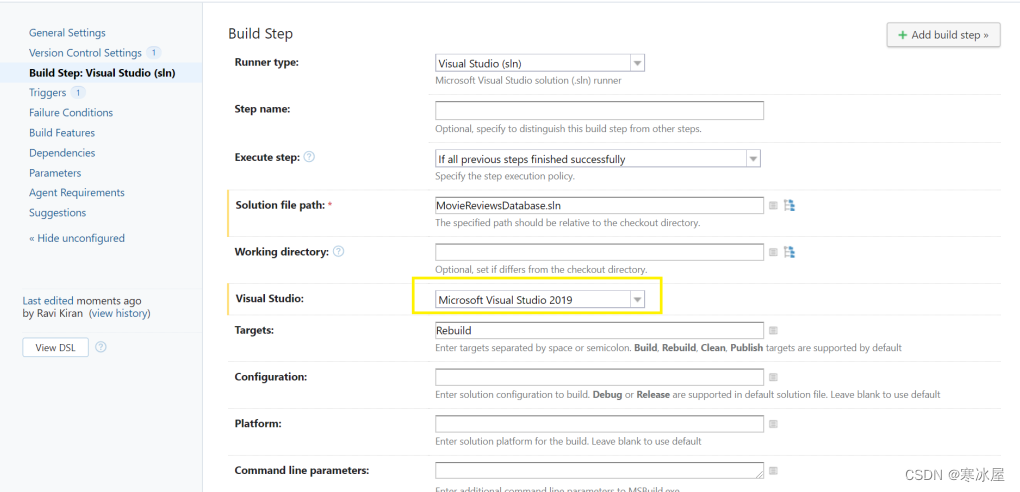
选择Visual Studio的版本后,单击“保存”按钮,对构建步骤的更改将被保存。
我们还可以在此屏幕上指定“配置”和“命令行参数”,但我们稍后会回到这一点。
单击页面顶部导航栏上的“项目”选项卡,您应该会看到已为您的数据库创建了一个项目,以及具有您在创建项目时指定的名称的构建配置。
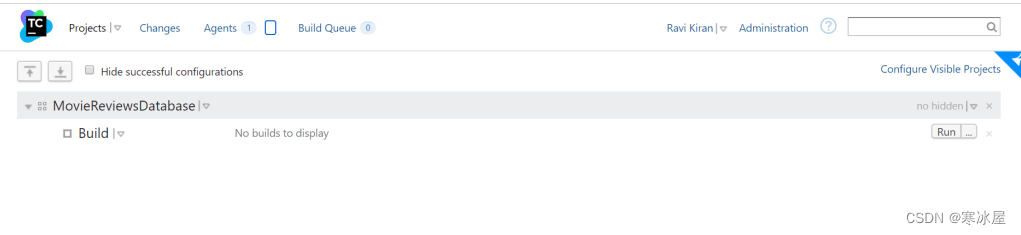
d. 运行构建配置
由于它是一个新创建的项目,因此尚无要显示的生成。因此,继续并单击“运行”按钮以从存储库运行构建。点击该按钮后,系统会将状态为“正在运行”的订单项添加到构建中。
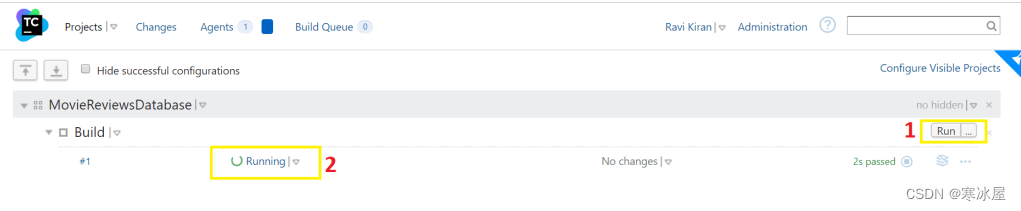
生成将需要几秒钟到几分钟的时间,具体取决于项目的大小,如果生成成功,状态将更新为“成功”,如果代码中存在任何错误,则状态将更新为“失败”。在这种情况下,由于我们链接的存储库中没有错误,因此构建成功。

e.创建发布配置文件
现在,我们必须为要与TeamCity一起使用的数据库项目创建发布配置文件。此配置文件将包含目标数据库设置、版本、脚本名称和目标连接字符串。这可以从Visual Studio完成,这里是如何做到的。
右键单击数据库项目,然后单击“发布”。在弹出的窗口中,我们可以通过单击“编辑”按钮并从可用连接列表中进行选择来指定目标数据库连接。
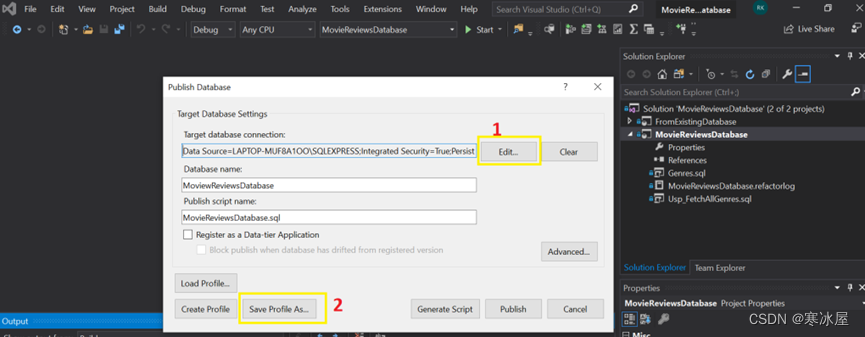
定义连接字符串后,我们需要将配置文件另存为项目中的XML文件。单击“将配置文件另存为...”按钮,然后选择配置文件的名称。由于当前方案适用于开发服务器,因此我们将其命名为 dev.publish.xml。保存它会将一个新文件添加到数据库项目中,该文件在“解决方案资源管理器”下可见。
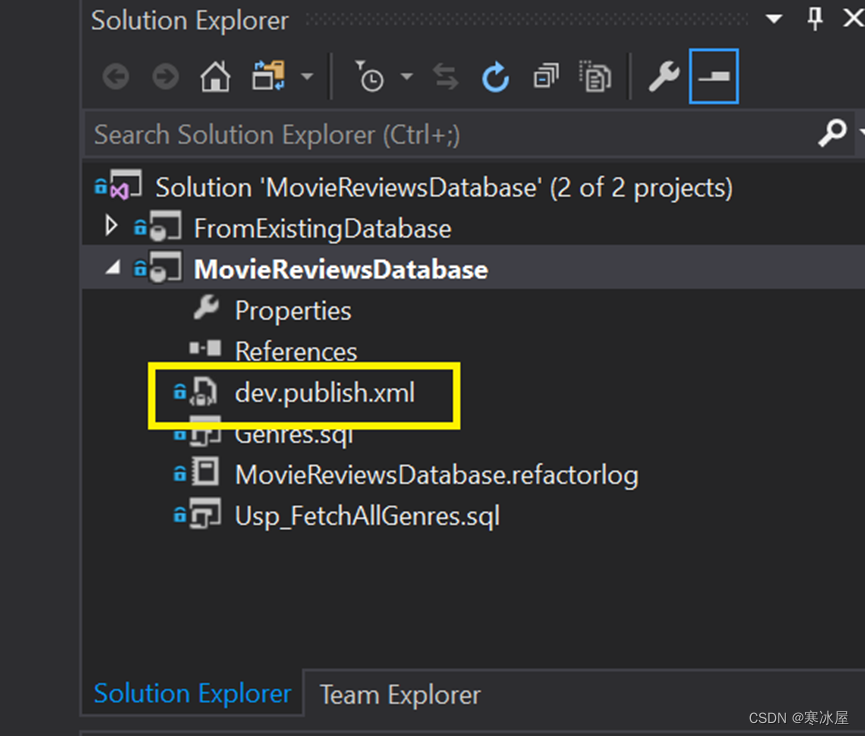
f. 在TeamCity中配置发布配置文件
接下来,回到TeamCity,我们必须指定需要使用此发布配置文件来发布数据库。打开TeamCity Web仪表板,转到项目>生成,然后单击生成步骤中的编辑。
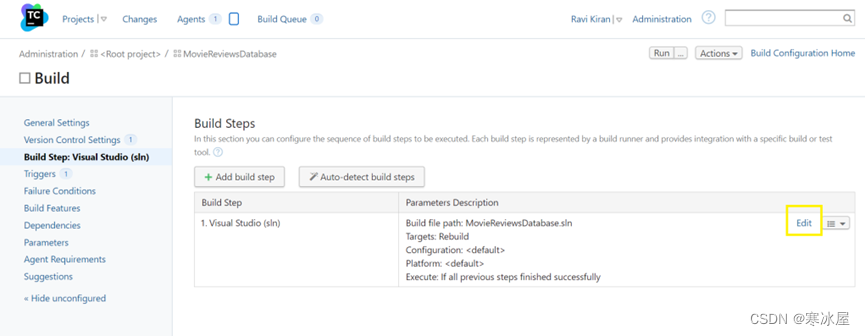
在“配置”页上,将此命令输入到“配置”文本框中,然后单击“保存”按钮。
/p:SqlPublishProfilePath=“<publish profile的名称>”
将发布配置文件的名称替换为在上一步中使用的名称。在本例中,该命令如下所示:
/p:SqlPublishProfilePath=“dev.publish.xml”
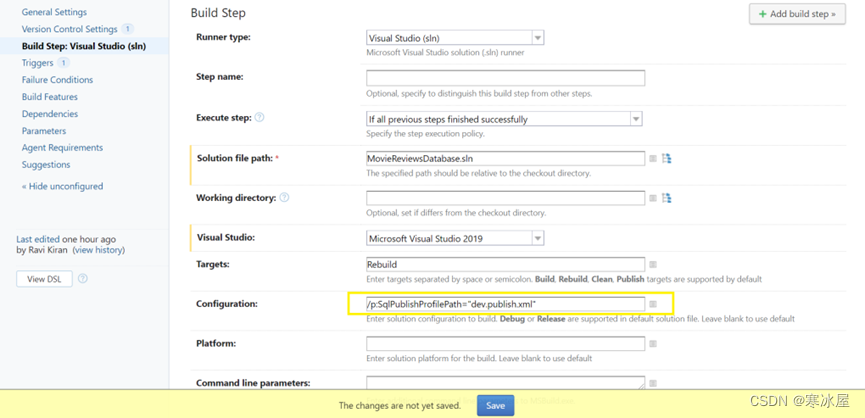
至此,我们的TeamCity,Github和Visual Studio连接设置就完成了。
g. 测试持续集成
从持续集成的定义来看,推送到Github存储库中的任何微小更改都应该在我们的TeamCity服务器中触发新的构建。让我们看看当我们进行一个小的更改并将其推送到Github并与主分支合并时会发生什么。
对于此测试,让我们在数据库项目中添加一个新的存储过程,并将其推送到Github存储库的主分支。
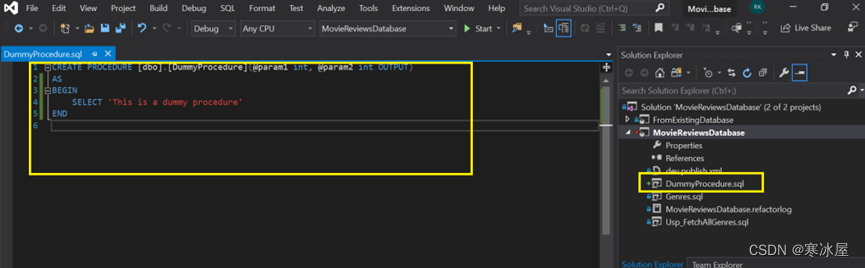
提交此更改并将其推送到Github存储库的主分支。
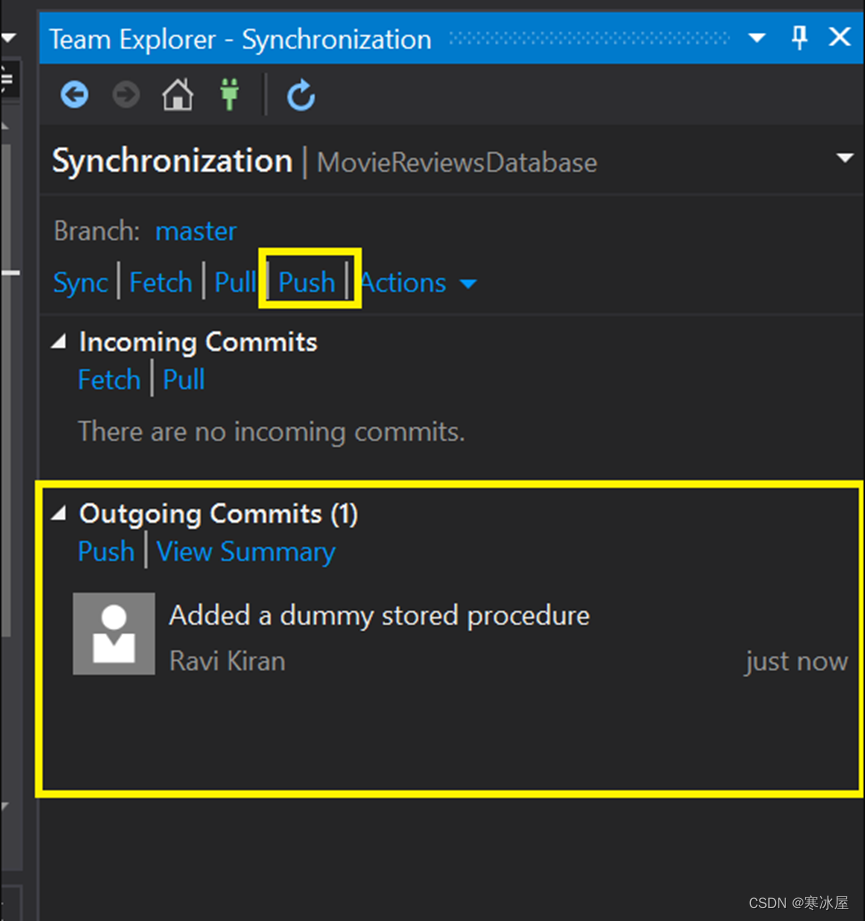
推送完成后,等待几秒钟,然后查看TeamCity服务器的仪表板。构建会自动触发;并显示其状态,指出构建处于挂起状态。
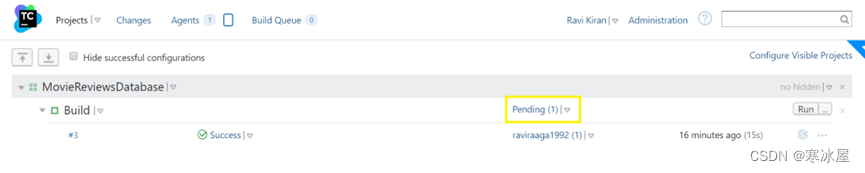
它将自动执行生成过程,并根据生成结果将状态更新为“成功/失败”。在这种情况下,构建是成功的。

如果您单击“成功”链接并切换到“更改”选项卡,它将显示自上次构建以来所做的更改数量。
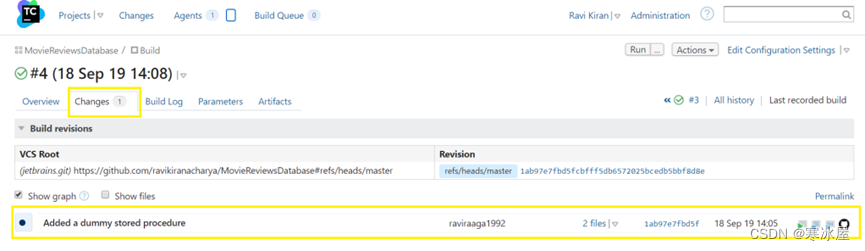
它显示了将存储库连接到TeamCity后从存储库获取的完整日志。
由此可见,我们的持续集成已成功设置。我们在没有经过Visual Studio的构建过程的情况下构建了项目。您可以尝试这样做几次,自己看看。
h. 错误构建
在上一节中,我们看到项目是在将任何更改推送到远程存储库后成功构建的。但是,如果签入的代码有错误怎么办?在这种情况下会发生什么?让我们在代码中引入错误,看看会发生什么。
让我们在新创建的存储过程中添加一个不正确的语句,并将代码推送到我们的存储库。
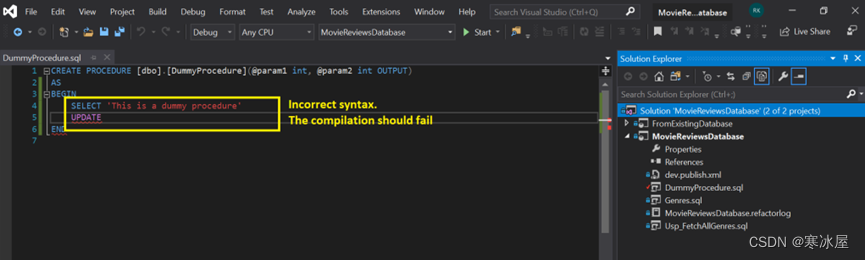
提交并将其推送到主分支。

等待几秒钟以允许TeamCity构建项目,它将显示存在编译错误。

单击错误可查看有关错误的完整详细信息、导致错误的更改以及提交来源的详细信息。
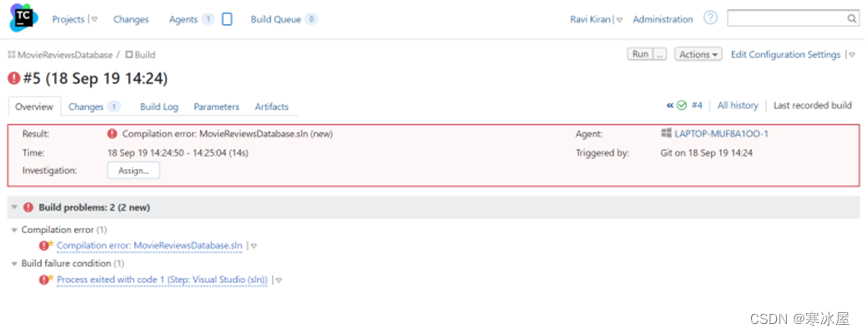
这样可以轻松确定生成错误的根本原因所在。我们还可以设置为在TeamCity中发生错误时接收电子邮件通知。这又很容易做到,目前超出了本课程的范围。
兴趣点
至此,我们的数据库项目的持续集成系统设置和测试就完成了。
但是在每个项目中,您都必须将项目的生成复制到其他环境,例如测试环境、暂存/预生产环境,最后是生产环境。尽管您可以通过对每台服务器使用单独的发布配置文件并使用TeamCity中的发布配置将数据库发布到不同的环境中来实现此目的,但这并不是执行此操作的最理想和自动化的方法。这就是持续交付/持续部署的用武之地。
下一篇: 使用TeamCity和Octopus的SQL Server数据库持续部署
https://www.codeproject.com/Articles/5248959/SQL-Server-Database-Continuous-Integration-using-G





















 1468
1468











 被折叠的 条评论
为什么被折叠?
被折叠的 条评论
为什么被折叠?








